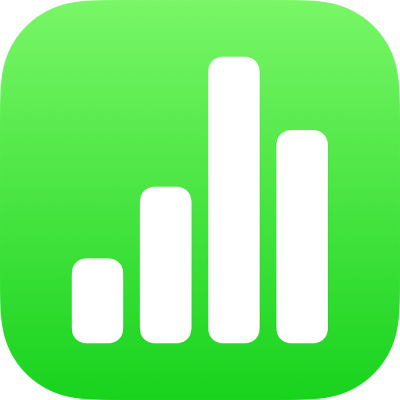
Sao chép và dán văn bản trong Numbers trên iPhone
Để sử dụng lại nhanh văn bản, hãy sao chép văn bản đó từ một vị trí rồi dán vào một vị trí khác. Bạn cũng có thể chỉ sao chép và dán kiểu văn bản, để dễ dàng làm cho văn bản khớp với văn bản khác trong bảng tính.
Sao chép và dán văn bản
Đi tới ứng dụng Numbers
 trên iPhone của bạn.
trên iPhone của bạn.Mở bảng tính, chọn văn bản, sau đó chạm vào Sao chép.
Ghi chú: Nếu bạn muốn xóa văn bản khỏi vị trí ban đầu của văn bản đó, hãy chạm vào Cắt.
Chạm vào nơi bạn muốn dán văn bản, sau đó chạm vào Dán.
Sao chép và dán kiểu văn bản
Bạn có thể chỉ sao chép kiểu văn bản được chọn và áp dụng kiểu đó cho văn bản khác.
Đi tới ứng dụng Numbers
 trên iPhone của bạn.
trên iPhone của bạn.Mở bảng tính, sau đó thực hiện một trong các tác vụ sau:
Chọn văn bản có kiểu bạn muốn sao chép. Kiểu của ký tự đầu tiên trong lựa chọn văn bản là những gì được sao chép. Chọn cẩn thận – nếu ký tự đầu tiên trong lựa chọn của bạn là khoảng trắng, văn bản nơi bạn dán kiểu được thay bằng khoảng trắng.
Đặt dấu chèn vào văn bản có kiểu bạn muốn sao chép. Mọi thứ mà bạn sẽ thấy nếu bạn sắp bắt đầu nhập tại dấu chèn sẽ được sao chép. Những nội dung đó bao gồm mọi kiểu đoạn, kiểu ký tự và giá trị thay thế kiểu được áp dụng cho văn bản đó.
Chạm vào Kiểu, sau đó chạm vào Sao chép kiểu.
Bạn có thể cần phải chạm vào
 để nhìn thấy Kiểu.
để nhìn thấy Kiểu.Chọn văn bản khác nơi bạn muốn áp dụng kiểu hoặc đặt dấu chèn vào văn bản, chạm vào Kiểu, sau đó chạm vào Dán kiểu.
Nếu bạn đặt dấu chèn vào đoạn hoặc chọn đoạn đầy đủ, hộp văn bản hoặc hình có văn bản thì kiểu đoạn hoặc ký tự hiện có sẽ được thay bằng kiểu bạn dán.
Nếu bạn chọn một hoặc nhiều phần trong đoạn (ví dụ: một hoặc nhiều từ trong đoạn) hoặc một đoạn đầy đủ và một phần của đoạn khác thì chỉ các kiểu ký tự và không phải kiểu đoạn mới được áp dụng cho văn bản đã chọn.